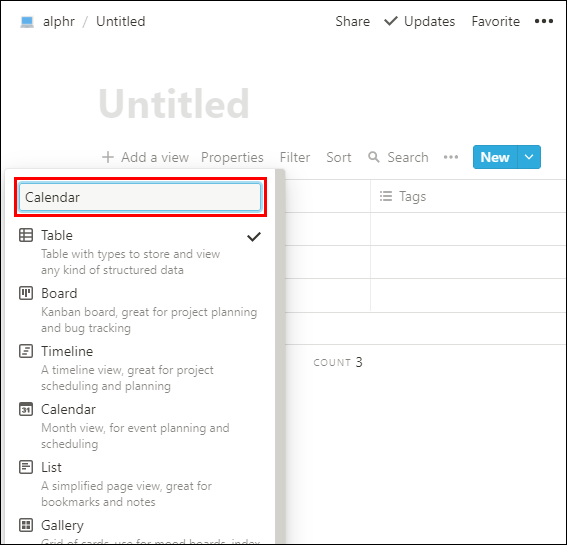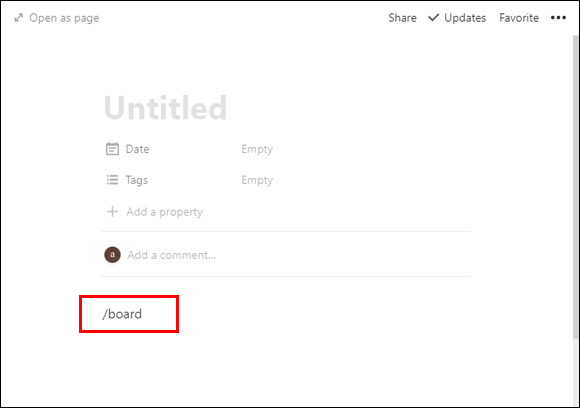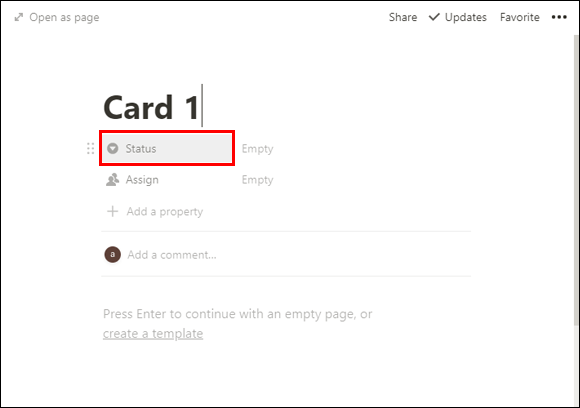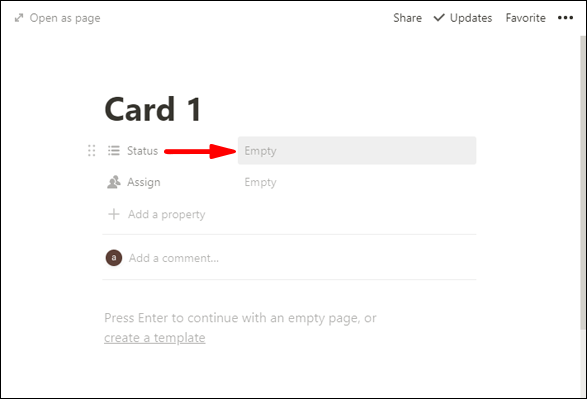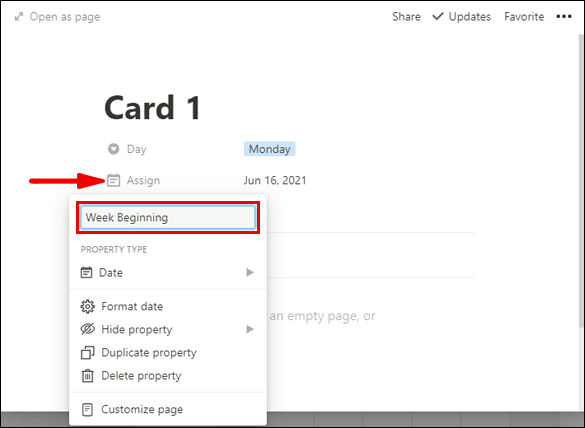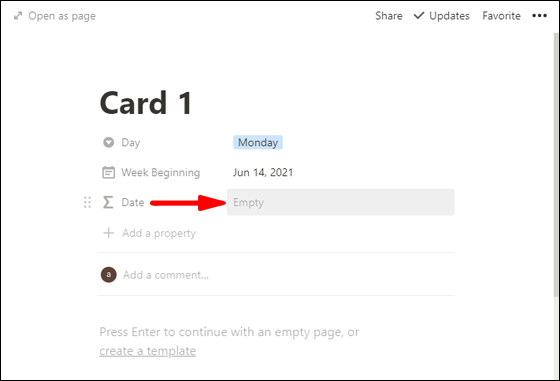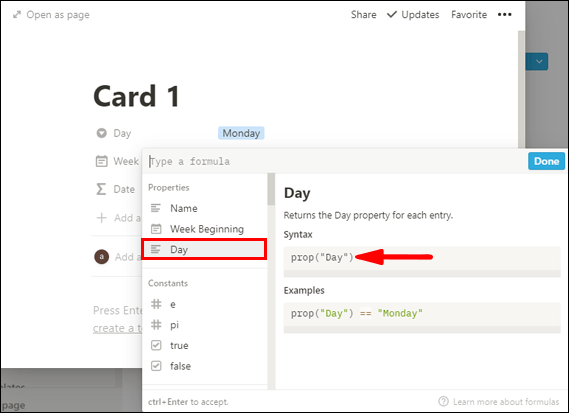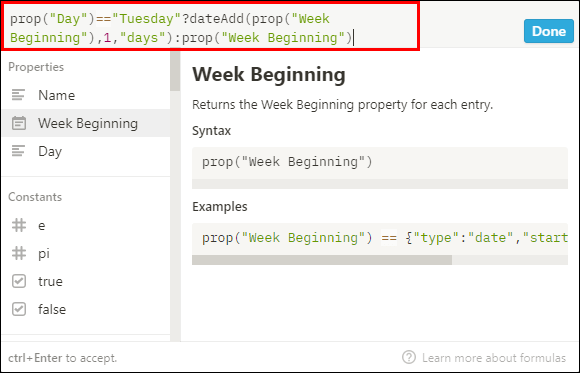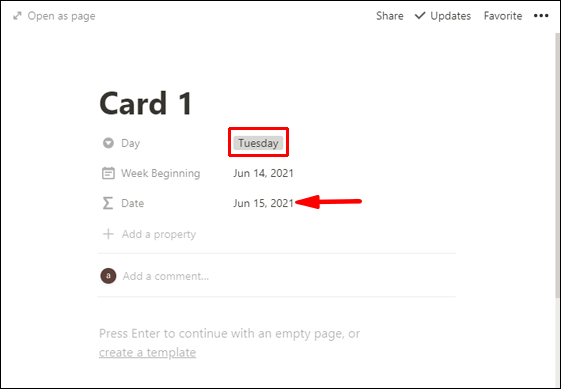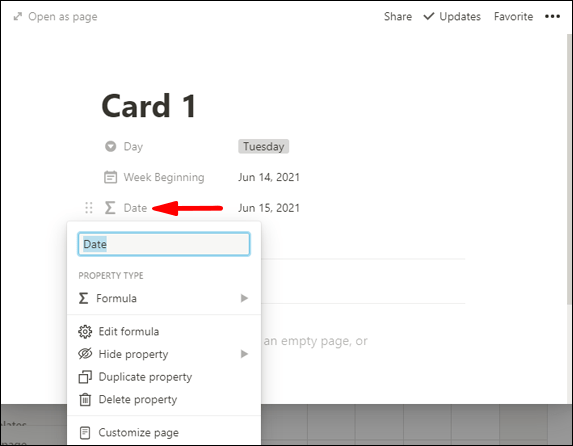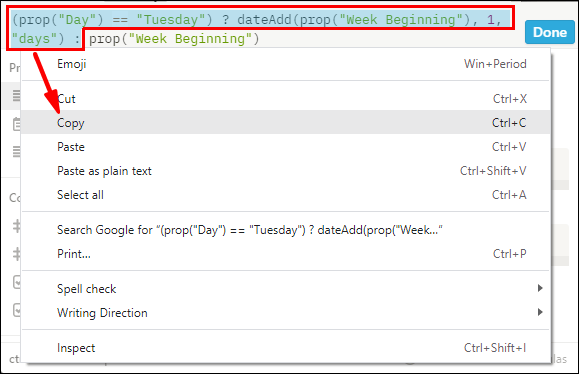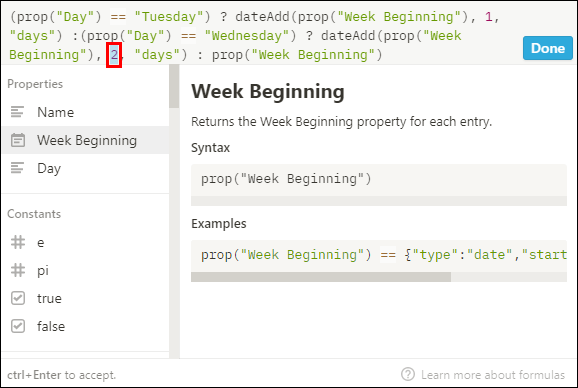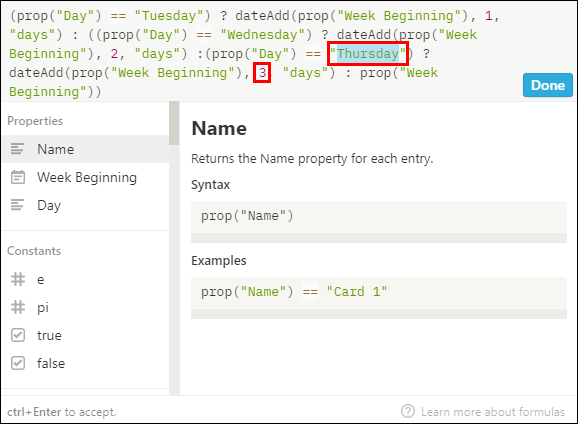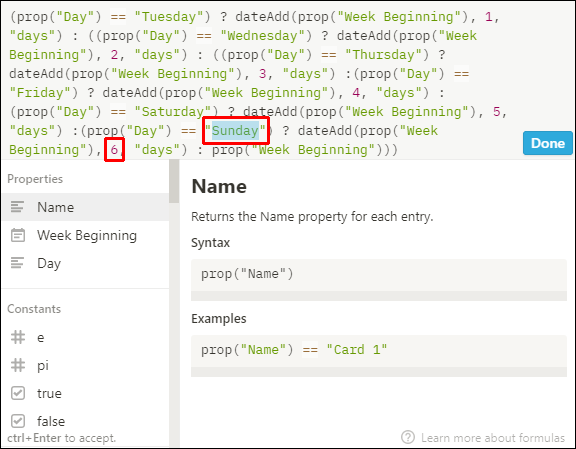Produktivitātes programmatūra — Notion — tiek izmantota uzdevumu, projektu izsekošanai un uzraudzībai, kā arī jūsu tiešsaistes dokumentu glabāšanai. Jēdzienu kalendāri būtībā ir datu bāzes, kas ļauj vieglāk redzēt jūsu informāciju, kas sakārtota pēc datumiem. Ja vēlaties uzzināt, kā izveidot Jēdzienu kalendāru, šajā rakstā esam aprakstījuši darbības.

Mēs arī aprakstījām, kā varat izveidot nedēļas kalendāru, pielāgot kalendāru un izveidot dažādus skatus, izmantojot Notion, izmantojot darbvirsmu.
Kā pareizi izveidot kalendāru?
Lai izveidotu esošas jēdzienu tabulas kalendāra skatu:
- Palaidiet programmu Notion un dodieties uz tabulu, kurai vēlaties izveidot kalendāra skatu.
- Pārliecinieties, vai tabulā ir vismaz viena datuma kolonna.
- Noklikšķiniet uz pogas “Pievienot skatu”, kas atrodas tabulas nosaukuma augšējā kreisajā stūrī.
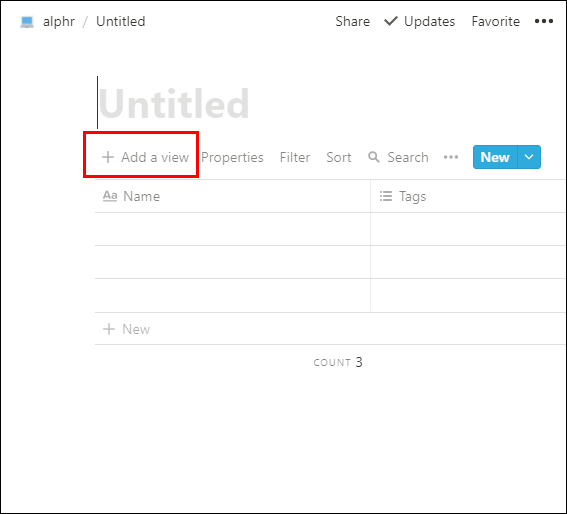
- Skata izvēlnē ievadiet sava skata nosaukumu.
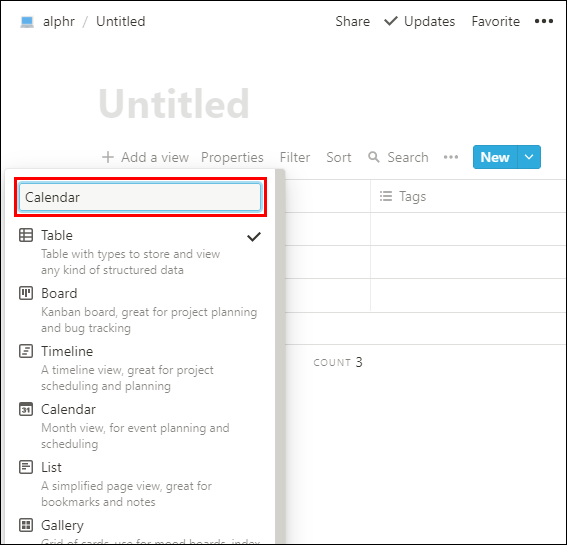
- Atlasiet skata opciju “Kalendārs”.

- Pēc tam noklikšķiniet uz pogas "Izveidot".
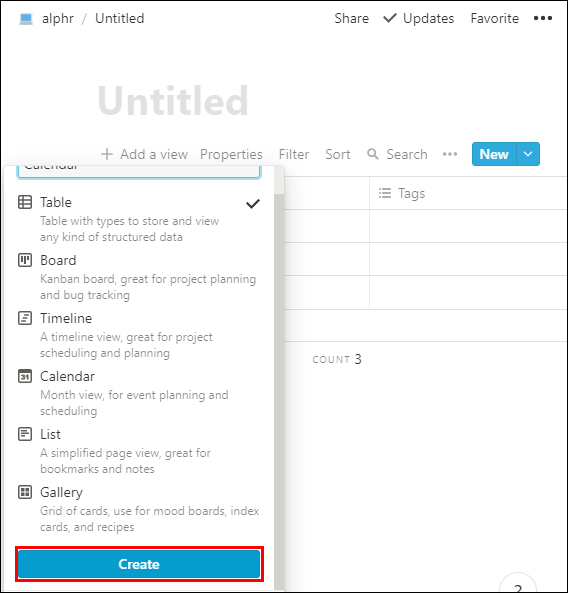
- Kalendāra skatā jūsu uzdevumi tiks rādīti pēc datuma.
Kā izveidot nedēļas kalendāru?
Lai izveidotu nedēļas plānotāja veidni, izmantojot tāfeles un kalendāra skatu kopā:
- Palaidiet programmu Notion un izveidojiet dēļa datu bāzes skatu, ievadot “/board”.
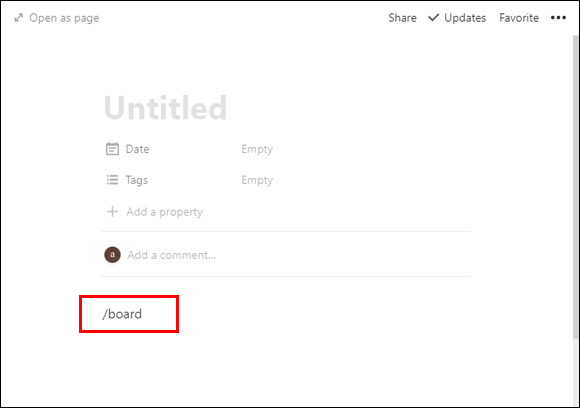
- Atveriet "Card 1" un pēc tam noklikšķiniet uz "Statuss".
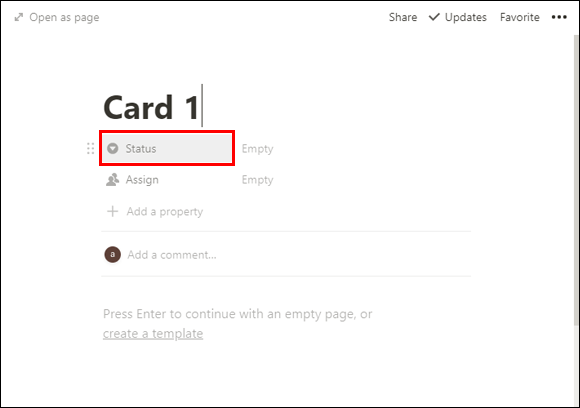
- Mainiet rekvizītu “Atlasīt” uz “Multi-select”, noklikšķinot uz “Atlasīt” > “Vairāk atlase”.

- Pēc tam ievadiet visas nedēļas dienas, noklikšķinot uz lauka “Tukšs” pa labi no “Statuss”.
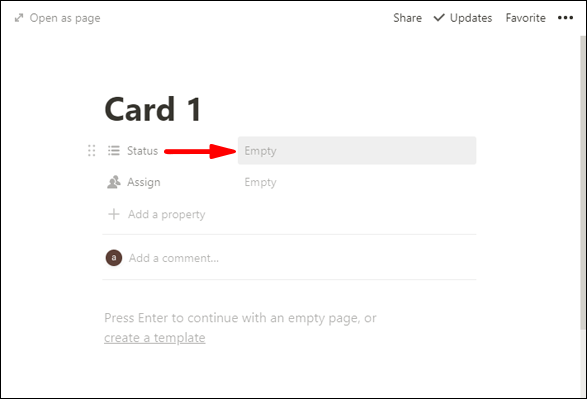
- Tie būs to dēļu nosaukumi, uz kuriem pārvietot savus uzdevumus.
- Lai izdzēstu automātiski iekļautās opcijas – “Nav sākts”, “Notiek procesā” un “Pabeigts”. Noklikšķiniet uz tiem, pēc tam uz parādītās trīs punktu ikonas un atlasiet “Dzēst” > “Noņemt”.

- Lai parādītu dienu, noklikšķiniet uz “Statuss” un ievadiet “Diena”, pēc tam “Multi-select” > “Select”.

- Lai mainītu piešķirto kolonnu par datuma kolonnu, noklikšķiniet uz "Piešķirt" > "Persona" > "Datums".

- Noklikšķiniet uz lauka “Tukšs” pa labi no “Piešķirt” un atlasiet datumu.

- Noklikšķiniet uz "Piešķirt" un ievadiet "Nedēļas sākums". Šis datums tikai atspoguļos to, kurā nedēļā uzdevums atrodas.
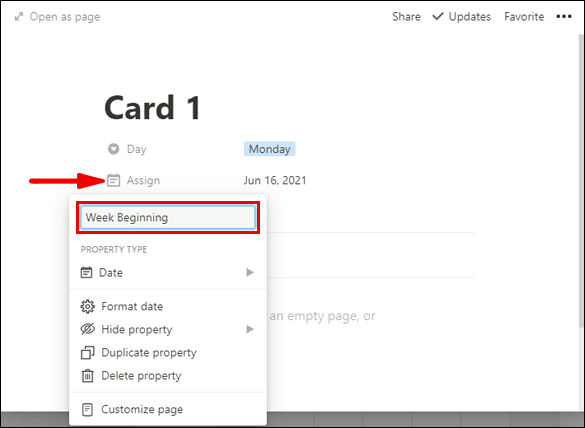
- Tā kā mēs nevaram izmantot atlasīto rekvizītu, lai mainītu datumu, mēs izmantosim formulu, lai skatītu uzdevumu kalendāra skatā:
- Noklikšķiniet uz "Pievienot īpašumu" un nosauciet īpašumu par "Datums", sadaļā Rekvizīta veids atlasiet "Teksts".

- Atlasiet “Formula”, pēc tam noklikšķiniet uz lauka “Tukšs” pa labi no rekvizīta “Datums”.
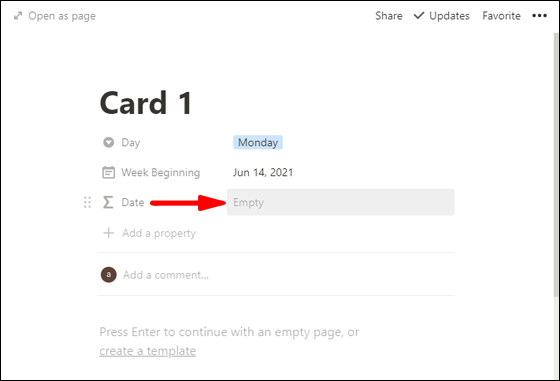
- Noklikšķiniet uz rekvizīta "Diena". rekvizīts (“Diena”) tiks parādīts augšpusē esošajā teksta laukā “Ievadiet formulu”.
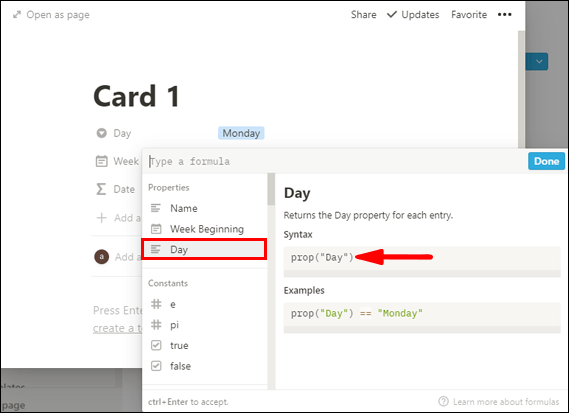
- Blakus
rekvizīts (“Diena”)ievadiet== (divas vienādības zīmes) otrdiena).Tātad tas skan:
prop (“Diena”) == otrdiena”)
- Tagad datuma kolonnai, ko esam ievietojuši kā “Nedēļas sākums”, ir jāpievieno viena diena; pretējā gadījumā tā vienmēr būs pirmdiena. Otrdien sākotnējam datumam pievienosim vienu dienu. Lai to izdarītu:
- Ieraksti
?dateAdd(prop( "Nedēļas sākums" ) ,1, "dienas" : prop("Nedēļas sākums")- Ar šo mēs lūdzam, ja diena ir “otrdiena”, pievienojiet vienu dienu sadaļai “Nedēļas sākums”, ja tā nav “otrdiena”, izmantojiet “Nedēļas sākums”.
Kopumā tas skan:
prop ("Diena" == otrdiena)) ?datePievienot(prop( "Nedēļas sākums" ) ,1, "dienas" : prop ("Nedēļas sākums")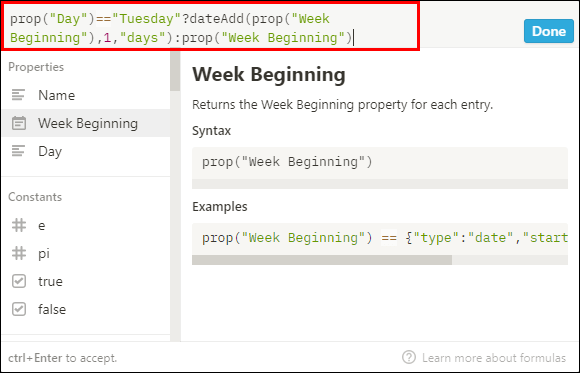
- Ar šo mēs lūdzam, ja diena ir “otrdiena”, pievienojiet vienu dienu sadaļai “Nedēļas sākums”, ja tā nav “otrdiena”, izmantojiet “Nedēļas sākums”.
- Pēc tam atlasiet “Gatavs”.

- Noklikšķiniet uz “Otrdiena” un redzēsit, ka “Datums” ir mainīts uz otrdienas datumu.
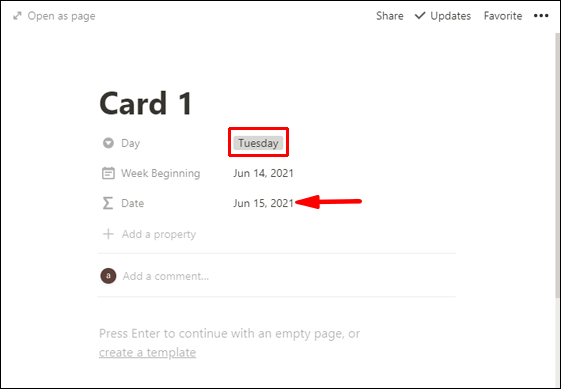
- Šī formula darbosies tikai pirmdien un otrdien — pārējā nedēļā:
- Noklikšķiniet uz “Otrdiena” un redzēsit, ka “Datums” ir mainīts uz otrdienas datumu.
- Noklikšķiniet uz datuma, lai atvērtu logu Īpašums.
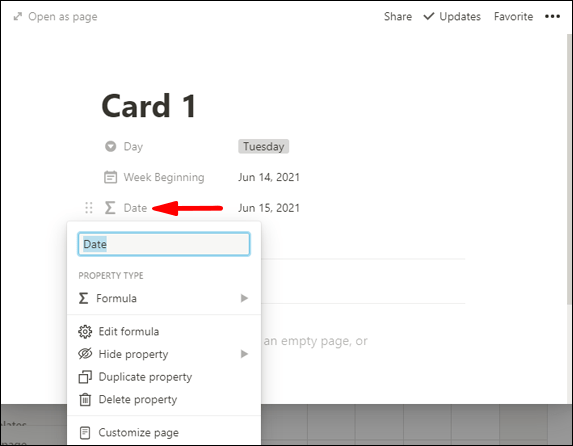
- Pēc tam nokopējiet:
prop (“Diena”) == otrdiena”)?dateAdd(prop( “Nedēļas sākums”) ,1, “dienas”):formulas daļa.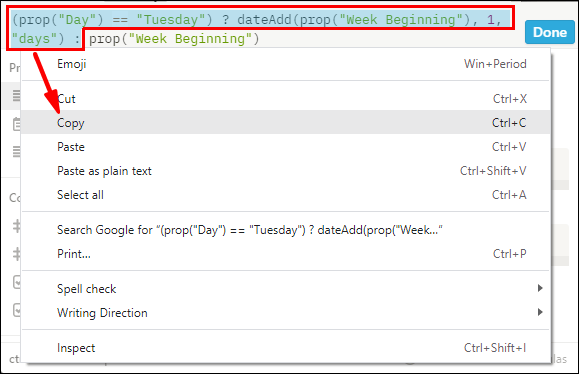
- Ielīmējiet to pirms:
prop (“Nedēļas sākums”)daļa.Kopumā tas skan:
prop ("Diena") == otrdiena") ? datumsPievienot(prop( “Nedēļas sākums”) ,1, “dienas”) : prop (“Diena”) == Otrdiena) ? datumsPievienot(prop( “Nedēļas sākums”) ,1, “dienas”) : prop(“Nedēļas sākums”)
- Aizstāt otro “otrdiena” ar “trešdiena”.

- Nomainiet otro
,1, “dienas”)daļa ar "2.”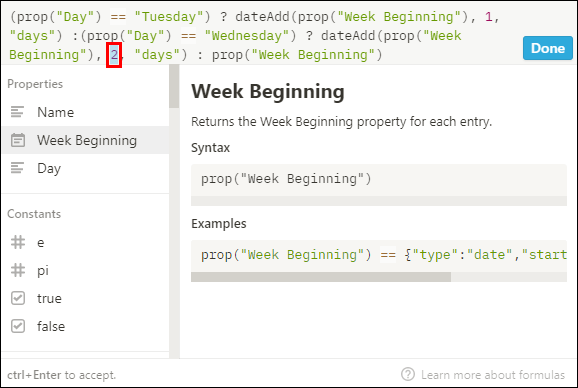
Kopumā tas skan:
prop (“Diena”) == otrdiena”)? datumsPievienot(prop( “Nedēļas sākums”) ,1, “dienas”) : prop (“Diena”) == Trešdiena) ? datumsPievienot(prop( “Nedēļas sākums”) ,2, “dienas”) : prop(“Nedēļas sākums”)
- Atkārtojiet 18.–21. darbību, veicot šādas darbības:
- “Ceturtdiena” pievieno 3 dienas
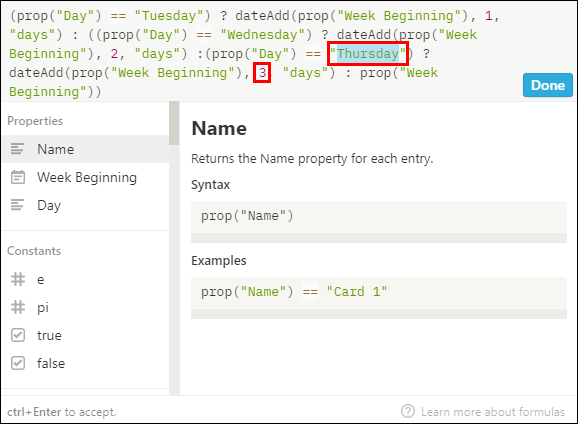
- “Piektdiena” pievieno 4 dienas

- “Sestdiena” pievieno 5 dienas

- “Svētdiena” pievieno 6 dienas
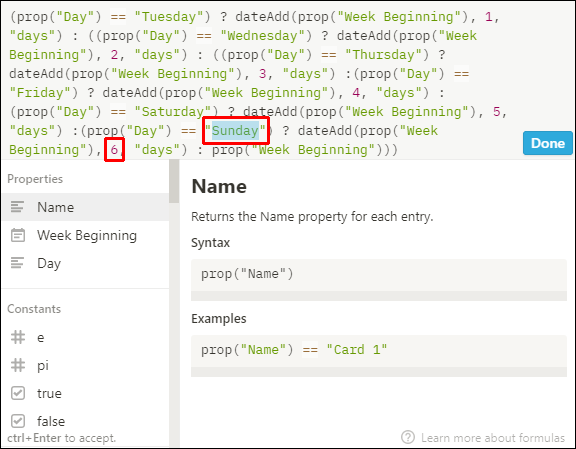
- “Ceturtdiena” pievieno 3 dienas
- Pēc tam atlasiet “Gatavs”.

Papildu bieži uzdotie jautājumi
Kā jēdzienā izveidot kalendāra skatu?
Lai izveidotu esošas jēdzienu tabulas kalendāra skatu:
1. Palaidiet programmu Notion un dodieties uz tabulu, kurai vēlaties izveidot kalendāra skatu.
2. Nodrošiniet, lai tabulā būtu vismaz viena datuma kolonna.
3. Tabulas virsraksta augšējā kreisajā stūrī noklikšķiniet uz pogas “Pievienot skatu”.
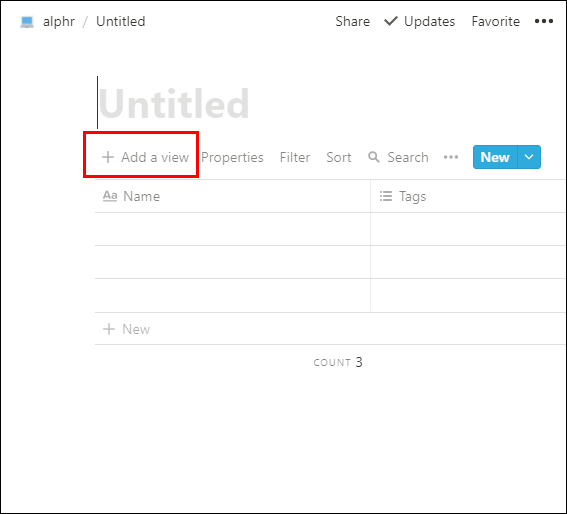
4. Skata izvēlnē ievadiet sava skata nosaukumu.
5. Atlasiet skata opciju “Kalendārs”.

6. Pēc tam noklikšķiniet uz pogas “Izveidot”.
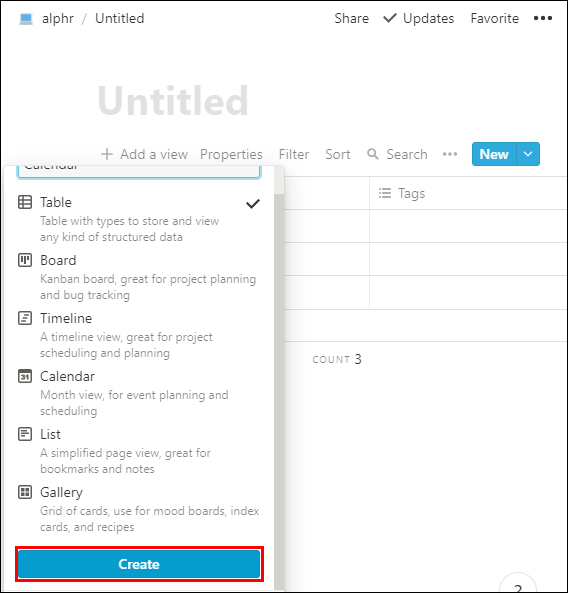
· Kalendāra skatā jūsu uzdevumi tiks parādīti pēc datuma.
Kā izveidot pielāgotu kalendāru?
Savu Jēdzienu kalendāru varat pielāgot tālāk norādītajos veidos.
Rediģējot rekvizītus
Lai definētu savu kalendāru, varat izmantot tik daudz rekvizītu, cik vēlaties, lai parādītu nepieciešamo informāciju un nodrošinātu kontekstu:
1. Pievienojiet savam kalendāram jaunu karti un atvērtajā lapā noklikšķiniet uz “+ Pievienot īpašumu”. Vai arī kalendāra augšdaļā noklikšķiniet uz "Rekvizīti" > "+ Pievienot īpašumu".
2. Nosauciet īpašumu un izvēlieties tā veidu, izmantojot izvēlni "Īpašuma tips".
3. Lai noņemtu vai kopētu īpašumu, izvēlnē “Properties” pa kreisi no tā noklikšķiniet uz rekvizītu opciju ikonas **⋮⋮**.
Pārvietojot un izstiepjot kārtis
Varat pārkārtot kartītes savā kalendārā, velkot un nometot:
· Atlasiet un turiet nospiestu jebkuru kartīti, lai vilktu un nomestu uz jebkuru kalendāra dienu.
· Lai aptvertu karti vairākas dienas:
1. Virziet kursoru virs tā labās vai kreisās malas.
2. Pēc tam noklikšķiniet un velciet to jebkurā virzienā, lai to izvērstu.
Parādot, paslēpjot un pasūtot rekvizītus
Jums ir iespēja izlemt, kurus rekvizītus vēlaties rādīt kalendāra kartītēs. Piem. uzdevuma veids vai prioritātes statuss utt.:
· Atlasiet “Properties” un pēc tam noklikšķiniet uz slēdžiem blakus rekvizītiem savā datubāzē, lai tos paslēptu vai parādītu.
· Izmantojiet ikonu **⋮⋮**, lai pārkārtotu kalendāra kartītēs redzamo rekvizītu secību, velkot tās uz augšu vai uz leju izvēlnē Rekvizīti.
Kā jēdzienā pievienot notikumu kalendāram?
Varat savam kalendāram pievienot jaunu pasākuma kartīti šādos veidos.
• Lai izveidotu jaunu notikumu noteiktā dienā, novietojiet peles kursoru virs dienas, pēc tam noklikšķiniet uz parādītā “+”.
• Lai izveidotu jaunu kartīti dienā(s), ko norādījāt, izmantojot kalendāra izmantoto datuma rekvizītu, augšējā labajā stūrī noklikšķiniet uz pogas Jauns.
• Varat aptvert notikumu vairāk nekā vienu dienu, virzot kursoru virs kartītes labās vai kreisās malas un pēc tam velkot, lai izvērstu vajadzīgajā virzienā.
Kā pareizi rediģēt kalendāra ierakstu?
Lai rediģētu kalendāra ierakstu:
1. Kalendāra skatā atlasiet ierakstu, kuru vēlaties rediģēt.
2. Tiks parādīta ieraksta jēdziena lapa.
3. Veiciet izmaiņas, tās tiks automātiski saglabātas.
Kā pareizi rediģēt kalendāra skatu?
Lai izveidotu citu kalendāra skatu:
1. Palaidiet programmu Notion un piekļūstiet savam kalendāram.
2. Kalendāra augšējā kreisajā stūrī noklikšķiniet uz opcijas “Pievienot skatu”.
3. Nolaižamajā opciju sarakstā atlasiet vajadzīgo skatu.
4. Piešķiriet savam jaunajam skatam nosaukumu un pēc tam noklikšķiniet uz “Izveidot”.
Lai izveidotu skatus, kuros parādīti dažādi jūsu kalendāram piemērotie filtri:
1. No lapas “Satura kalendārs”.
2. Noklikšķiniet uz lejupvērstās bultiņas blakus jaunizveidotajam kalendāra skatam.
3. Atlasiet “Pievienot skatu” > “Kalendārs”, pēc tam ievadiet tā nosaukumu un “Izveidot”.
4. Labajā pusē atlasiet opciju “Filtrs” no “Properties” opcijām.
5. Noklikšķiniet uz “Pievienot filtru”.
6. Noklikšķiniet uz lejupvērstās bultiņas “Nosaukums”, lai atlasītu filtra nosaukumu.
7. Pēc tam noklikšķiniet uz lejupvērstās bultiņas “Atlasīt opciju”, lai atlasītu filtra opciju.
Lai pārslēgtos starp dažādiem kalendāra skatiem, noklikšķiniet uz lejupvērstās bultiņas tieši virs kalendāriem pa kreisi, lai atvērtu izvēlni Skats.
Produktivitātes pieaugums, izmantojot jēdzienu kalendārus
Lietojumprogramma Notion piedāvā projektu pārvaldības līdzekļus, piemēram, datu bāzes, Kanban plates un kalendārus utt., lai palīdzētu nodrošināt produktivitāti un zināšanu pārvaldību. Kalendāri, kas ir noderīgi, lai no putna lidojuma skatītu jūsu palaišanas, projektu un visu svarīgo datumu grafikus.
Tagad, kad esam parādījuši, kā izveidot Notion kalendāru, pielāgot to un iestatīt dažādus kalendāra skatus; vai kalendāra izmantošana ir palīdzējusi uzlabot jūsu produktivitāti? Kas jums patīk un kas nepatīk Notion kalendāros? Mēs labprāt uzzinātu par jūsu pieredzi, izmantojot Notion; paziņojiet mums komentāru sadaļā zemāk.